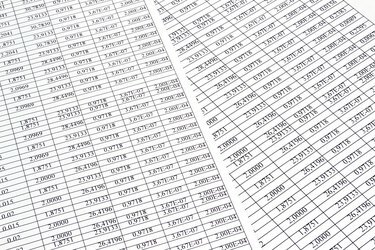
Fungsi menyelamatkan Anda dari keharusan menghitung ulang hasil setiap kali Anda mengganti sel.
Kredit Gambar: GeorgiMironi/iStock/Getty Images
Semua edisi Microsoft Office 2013 dan langganan Office 365 menyertakan Excel 2013, program spreadsheet, pembuatan bagan, dan analisis data. Edisi ritel termurah Office 2013, dirancang untuk penggunaan di rumah dan siswa saja, berharga $140 pada 2014, sedangkan tingkat bisnis termurah berharga $220. Microsoft juga menjual Excel sendiri seharga $110. Langganan Office 365 mulai dari $7 per bulan dan termasuk Excel untuk iPad, yang tidak dijual terpisah.
Penggunaan untuk Excel
Pada intinya, Excel menyediakan alat untuk membuat spreadsheet. Bahkan dengan sedikit pengalaman, Anda dapat memasukkan data ke dalam baris dan kolom, mengurutkan data dan memfilternya agar lebih mudah dilihat. Setelah memasukkan data, Anda dapat membuat grafik dan diagram hanya dengan beberapa klik. Excel juga menyediakan fungsi dan rumus, yang memungkinkan spreadsheet Anda menghitung dan memperbarui hasil secara otomatis berdasarkan data yang Anda masukkan. Pengguna tingkat lanjut dapat menulis program mini dalam Excel menggunakan Visual Basic for Applications untuk melakukan tugas yang berulang, buat metode baru untuk menganalisis data, atau ubah spreadsheet statis menjadi interaktif keperluan.
Video Hari Ini
Bagan dan Grafik
Excel 2007 dan 2010 membuat pembuatan bagan sesederhana menyorot data dan mengklik jenis bagan pada tab Sisipkan, tetapi seringkali langkah terberat adalah mencari tahu jenis bagan mana yang paling cocok dengan data. Sebagai solusi, Excel 2013 menambahkan tombol "Bagan Rekomendasi" baru. Fitur ini melihat data dalam spreadsheet Anda, memilih pilihan bagan yang akan bekerja dengan baik dan memungkinkan Anda untuk melihat sampel masing-masing sebelum memasukkannya ke dalam dokumen Anda. Excel 2013 juga menggabungkan opsi bagan agar lebih mudah digunakan, menghilangkan tab Tata Letak.
Mengisi Data
Semua versi Excel menawarkan metode untuk mengisi data dengan cepat mengikuti pola sederhana: Jika Anda mengetik "1," "2" dan "3" dalam tiga sel dalam kolom dan seret pegangan isian ke bawah, Excel akan terus menghitung di setiap berikutnya sel. Excel 2013 memperkenalkan Flash Fill, yang mengenali pola yang lebih kompleks dalam entri data. Misalnya, jika Anda memiliki satu kolom nama depan dan kolom nama belakang lainnya, dan Anda mulai menggabungkan keduanya menjadi nama lengkap di kolom ketiga, Isi Kilat secara otomatis mengambil aktivitas Anda dan mengisi sisa nama dengan sekali tekan "Memasuki."
Menganalisis Data
Excel 2013 menyertakan tombol Analisis Cepat yang muncul setiap kali Anda memilih rentang sel. Analisis Cepat menawarkan berbagai jenis opsi pemformatan, bagan, fungsi, dan tabel tergantung pada jenis data yang Anda pilih. Banyak dari metode analisis ini ada di versi yang lebih lama, tetapi mereka memerlukan langkah tambahan untuk digunakan -- daripada mengklik satu pun untuk menambahkan bilah data, misalnya, Anda harus membuka tab "Beranda", klik "Pemformatan Bersyarat", pilih "Bilah Data" dan pilih gaya.
Kompatibilitas Excel
Semua versi Excel sejak 2007 menyimpan buku kerja sebagai file XLSX. Versi ini juga dapat membaca format XLS dari Excel 2003 dan sebelumnya, serta alternatif seperti ODS dan CSV, tetapi beberapa fitur dan opsi pemformatan tidak akan berfungsi dengan file ini sampai Anda mengonversinya menjadi file XLSX.



